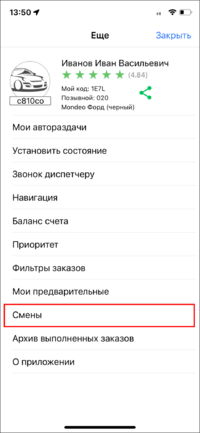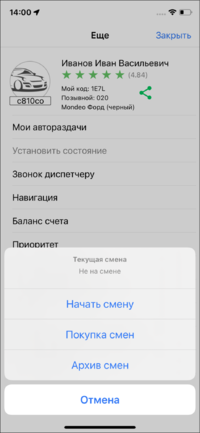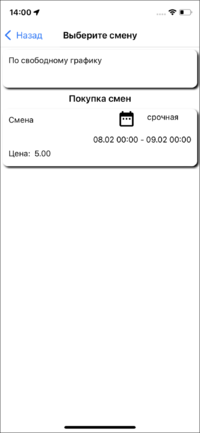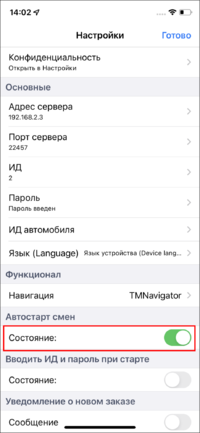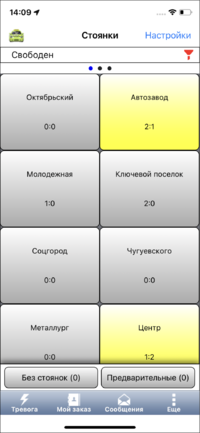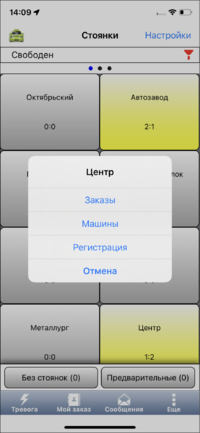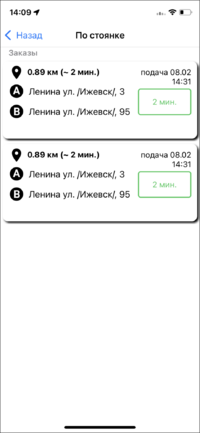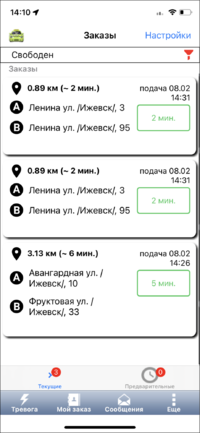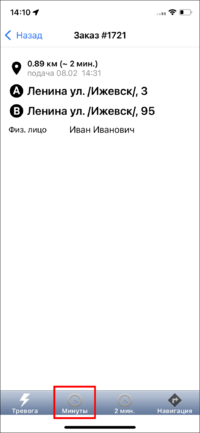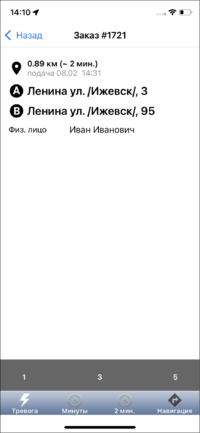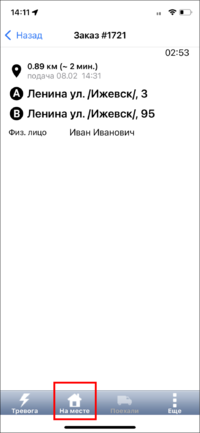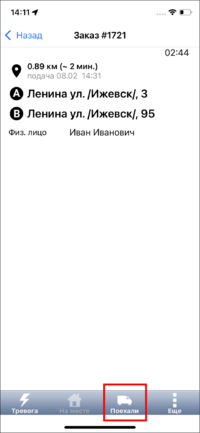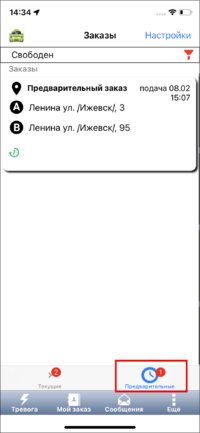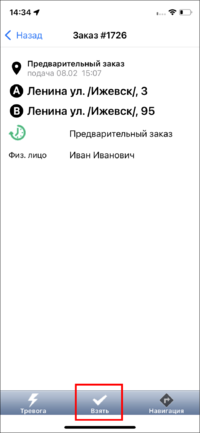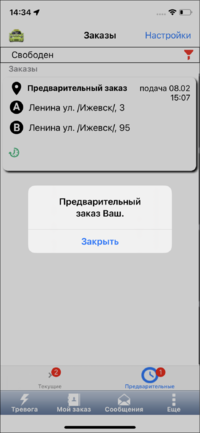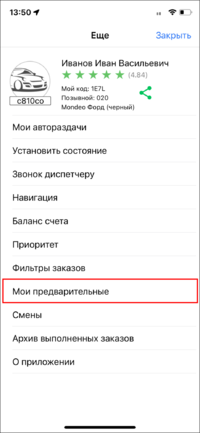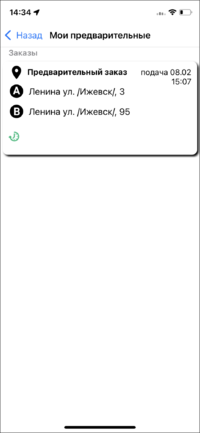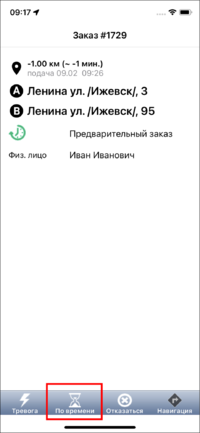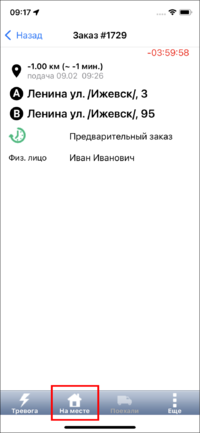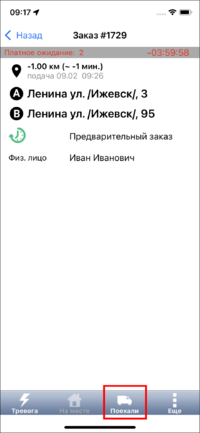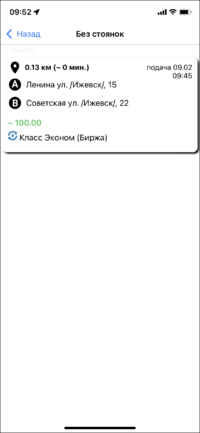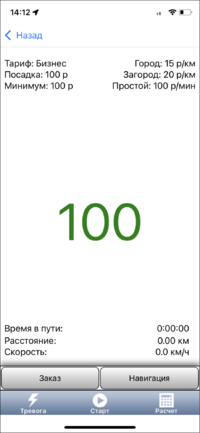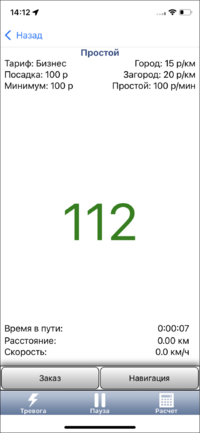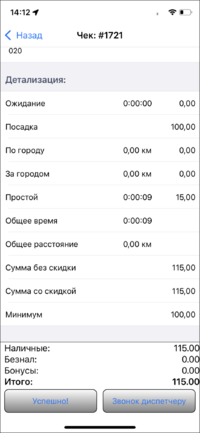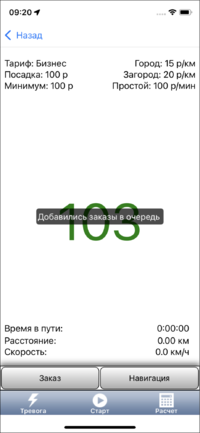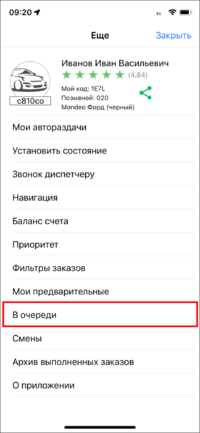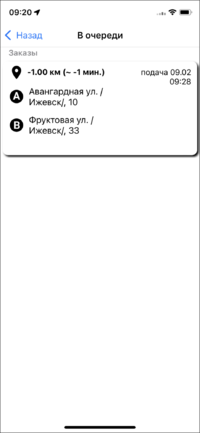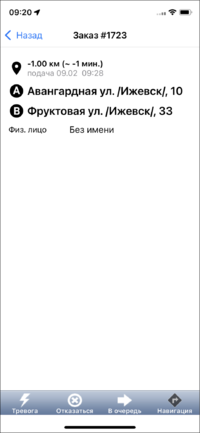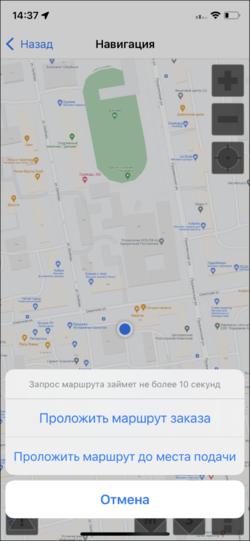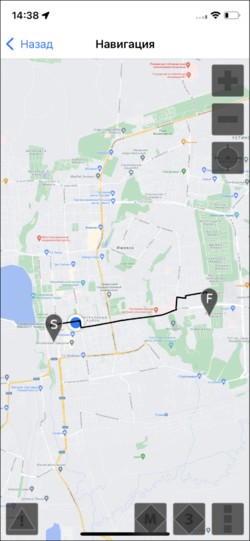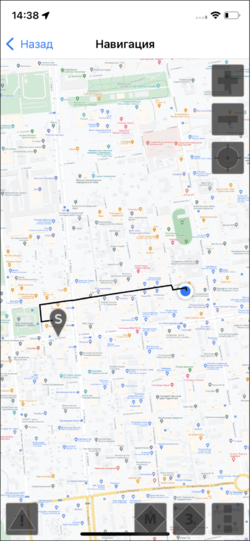TMDriver для iOS
https://itunes.apple.com/ru/app/tmdriver/id653338488
TMDriver для iOS — это версия TMDriver для мобильных устройств под управлением iOS.
Содержание
Регистрация в приложении
| Найти и скачать приложение в App Store. | 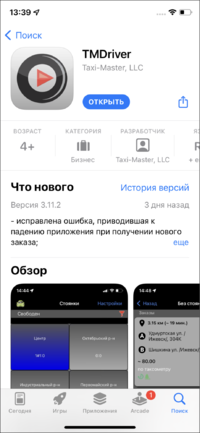
|
| Ввести данные для подключения в окне "Настройки".
Настройки можно получить по СМС. Обязательные поля:
Необязательное поле:
После этого нужно нажать Готово, для выхода из настроек. |
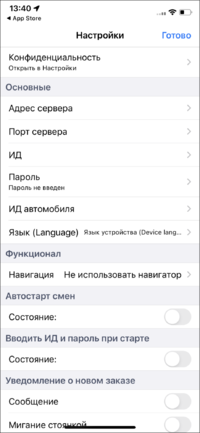
|
Дополнительные настройки
Навигация
| Выбрать навигатор для работы в TMDriver можно в окне Настройки.
После нажатия опции "Навигация" откроется окно со списком доступных навигаторов. Внимание, для работы со всеми навигаторами, кроме TMNavigator, необходимо скачать и установить этот навигатор отдельно. Информацию по работе с Яндекс.Навигатором можно посмотреть в статье "Интеграция с Яндекс.Навигатором". |
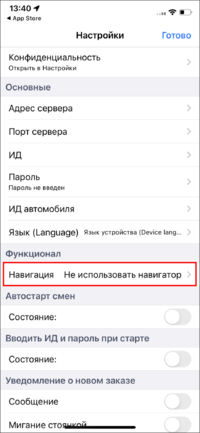 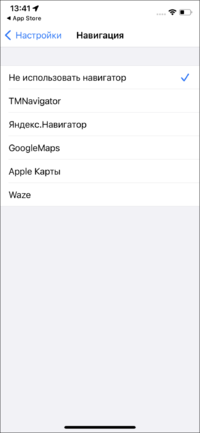
|
При работе с TMNavigator можно также выбрать тип карт, с которым будет работать навигатор:
Чтобы выбрать одну из этих карт, необходимо зайти в меню Еще - Навигация, затем нажать кнопку "Настройки" и в открывшемся меню выбрать карту. |
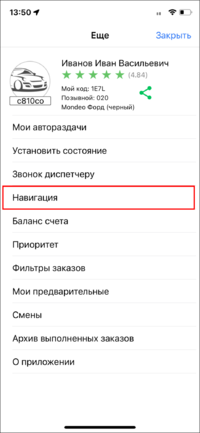 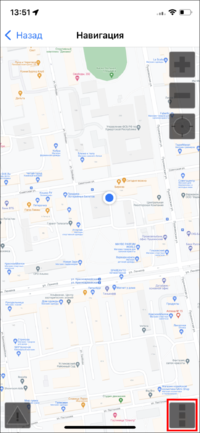 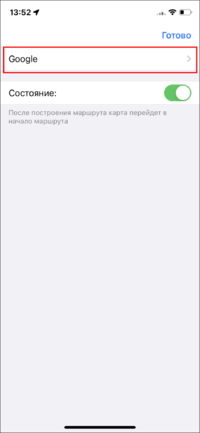 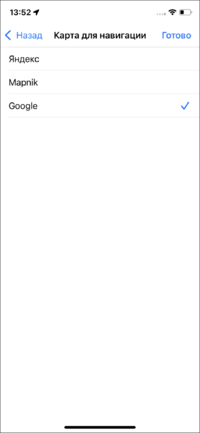
|
Bluetooth-принтер
| Настроить возможность печати чека на bluetooth-принтере можно в окне Настройки. Необходимо выбрать соответствующую модель принтера. |
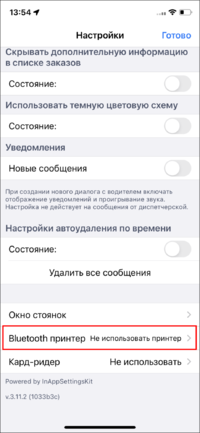 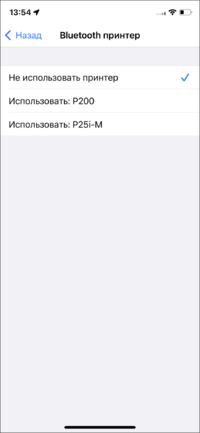
|
Выход на смену
Взятие текущего заказа
Взятие предварительного заказа
Взятие заказа с биржи
Выполнение заказа
Работа с заказами в очереди
Работа TMDriver для iOS
Работа с картами в TMDriver для iOS
Интеграция с картами позволяет водителю проложить маршрут , не вводя при этом адрес вручную. Все маршруты автоматически передаются из программы Такси-Мастер в TMDriver для iOS после подтверждения заказа водителем. Для того, чтобы открыть карту и просмотреть маршрут, водитель должен нажать на кнопку Еще, а затем выбрать пункт Навигация. После этого откроется карта.
Синяя точка на карте - это то место, где в данный момент располагается водитель. В случае, если водитель хочет проложить маршрут заказа, то он должен нажать кнопку M, после чего появится меню, в котором можно будет выбрать следующие действия:
- Проложить маршрут заказа
- Проложить маршрут до места подачи
Если водитель выберет действие Проложить маршрут заказа, то, соответственно, на карте отобразится полный путь, который должен будет пройти водитель при выполнении заказа, то есть от пункта S до пункта F. Пункт S - адрес подачи экипажа, соответственно пункт F - конечный адрес назначения.
Если водитель выберет действие Проложить маршрут до места подачи, то на карте отобразится путь, который должен будет пройти водитель до адреса подачи, то есть от своего местонахождения до пункта S.
Для того, чтобы увидеть точные адреса пунктов маршрута, необходимо нажать на кнопку З или на изображение пункта, после чего на карте появится отображение названия улицы и номера дома.
Файл:Информация по заказу на карте (пункт) в TMDriver для iOS.png При нажатии на точку на карте |
Файл:Информация по заказу на карте (кнопка З) в TMDriver для iOS.png При нажатии на кнопку "З" |
Чтобы увеличить или уменьшить масштаб карты, воспользуйтесь кнопками + или -.
Чтобы снова вернуться к форме выполнения заказа нажмите на кнопку "Заказ" в левой верхней части экрана.
Сообщения
Сообщения нужны для связи водителей и диспетчерской службы. Чтобы у водителя была возможность написать какое-либо сообщение, необходимо, чтобы в настройках модуля было установлено соответствующее разрешение. Если такое разрешение установлено, то водитель может открыть форму для отправки сообщения в главном меню TMDriver для iOS и обмениваться быстрыми сообщениями с диспетчерской службой и другими водителями.
Меню "Сообщения" выглядит так:
Также в дальнейшем здесь будет отображаться история сообщений.
Диалог проходит в форме чата. Если вам пришло сообщение от диспетчера (позывной "0"), то достаточно просто нажать на его сообщение, чтобы открылась форма ввода ответа на сообщение.
Если же вы хотите самостоятельно написать сообщения, начав чат, выполните следующие действия:
- Нажмите кнопку в правом верхнем углу экрана.
- В поле Кому необходимо указать получателя сообщения. Получатель сообщения именуется по его позывному.
- Чтобы отправить сообщение всем операторам, в качестве получателя укажите 0.
- Чтобы отправить сообщение всем водителям, в качестве получателя укажите *.
- В поле Текст сообщения необходимо ввести текст сообщения. Также можно использовать шаблоны сообщений, нажав на кнопку Шаблоны.
- При помощи кнопки "Изменить" Вы можете удалять сообщения из истории переписки.
- Для отправки Вашего сообщения нажмите кнопку Отпр. справа от вводимого сообщения.
Кроме того, при выборе экипажа со стоянки также откроется окно чата с ним.